
本日、Appleは待望の「Apple Pay」のサービスを日本国内で提供開始。すでに僕を含め大勢のユーザーが使用しているものとみられる。
日本国内においての「Apple Pay」の特徴は、FeliCaに対応したことで「Suica」を利用できるようになったこと。SuicaをiPhoneに登録する方法についてはこちらをご覧いただきたいのだが、お次はどのようにお金をSuicaにチャージするのかを解説したいと思う。
日本国内には、電子決済サービスが多数存在するおかげで「Apple Pay」のシステムが若干ややこしいことになってしまっているが、Suicaに関しては割とシンプル。
特に入金関係に関してはとても簡単なので、戸惑う人も少ないかもしれないが、一応解説しておく。


「Apple Pay」で入金する方法
まず「Apple Pay」での入金方法について。こちらは、「Wallet」アプリを開いて登録した「Suica」を選択。
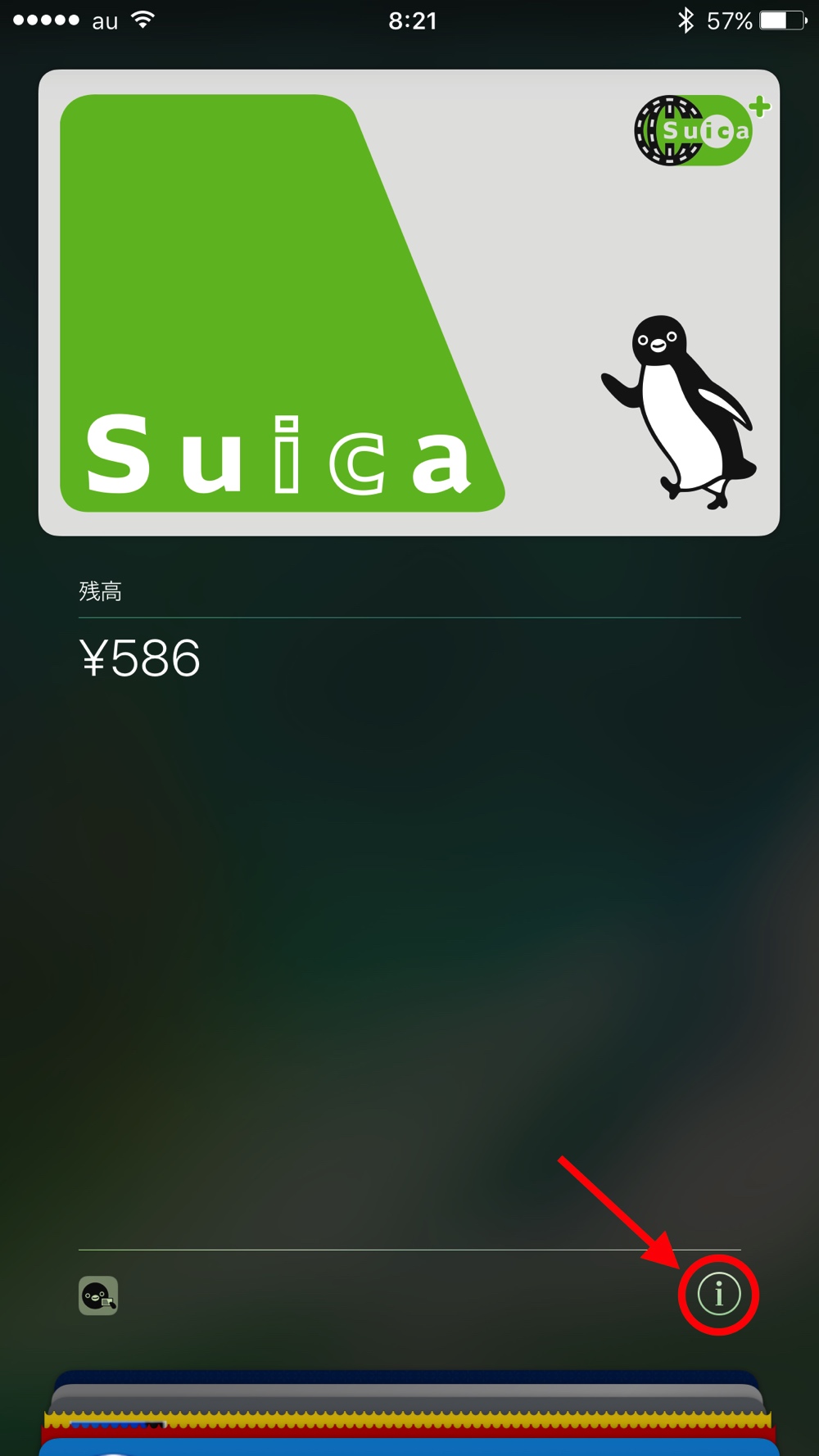
すると右下に「i」の表示があると思うので、こちらをタップ。するとメニューの中に「チャージ」という項目があるのでこちらを選択。
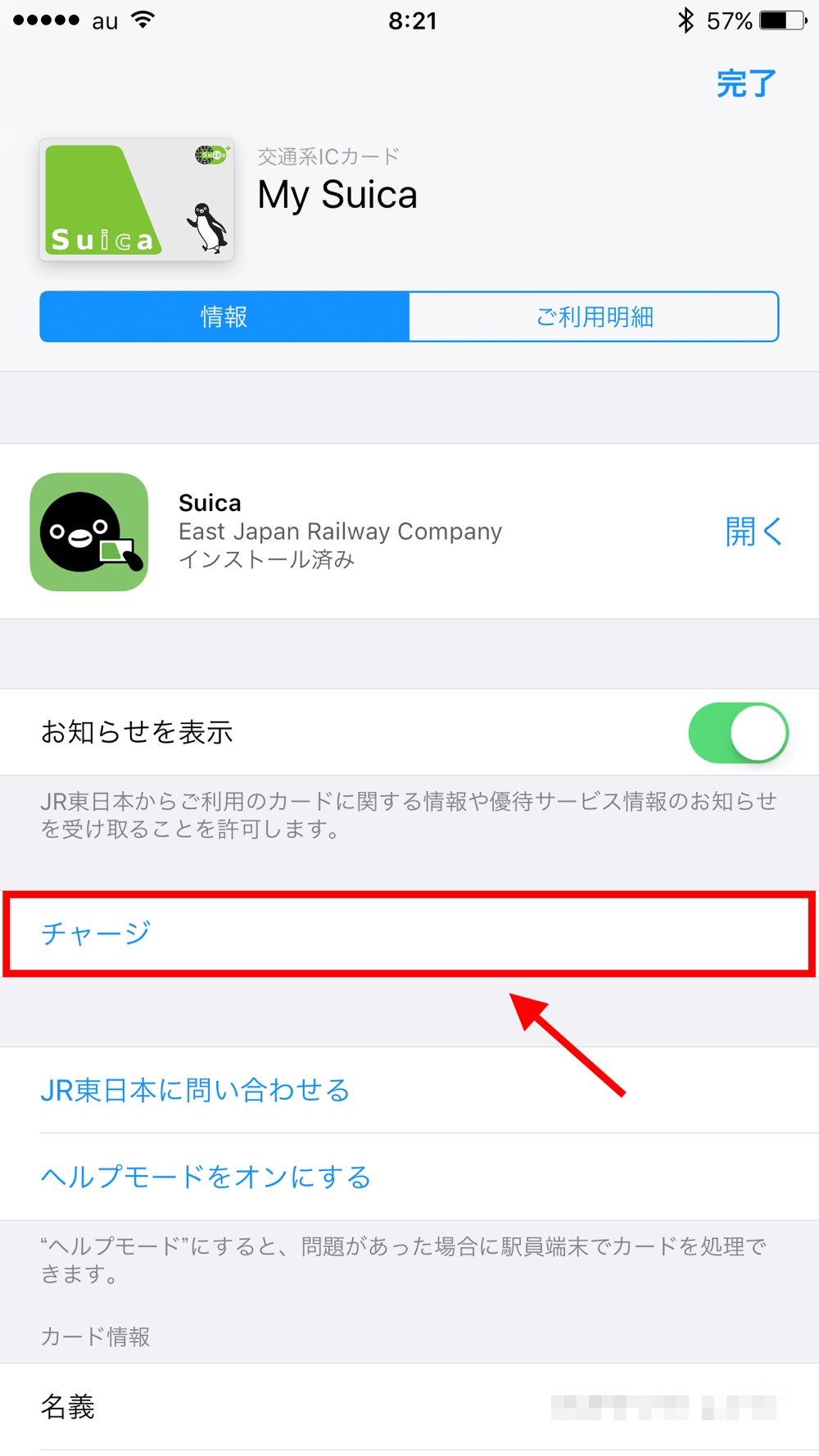
するといくらチャージするかを問われるので、チャージしたい金額を選択しよう。キーボードの上には「1,000円」「2,000円」「5,000円」とあるが、キーボードを使うことで好きな金額を入れることが可能。
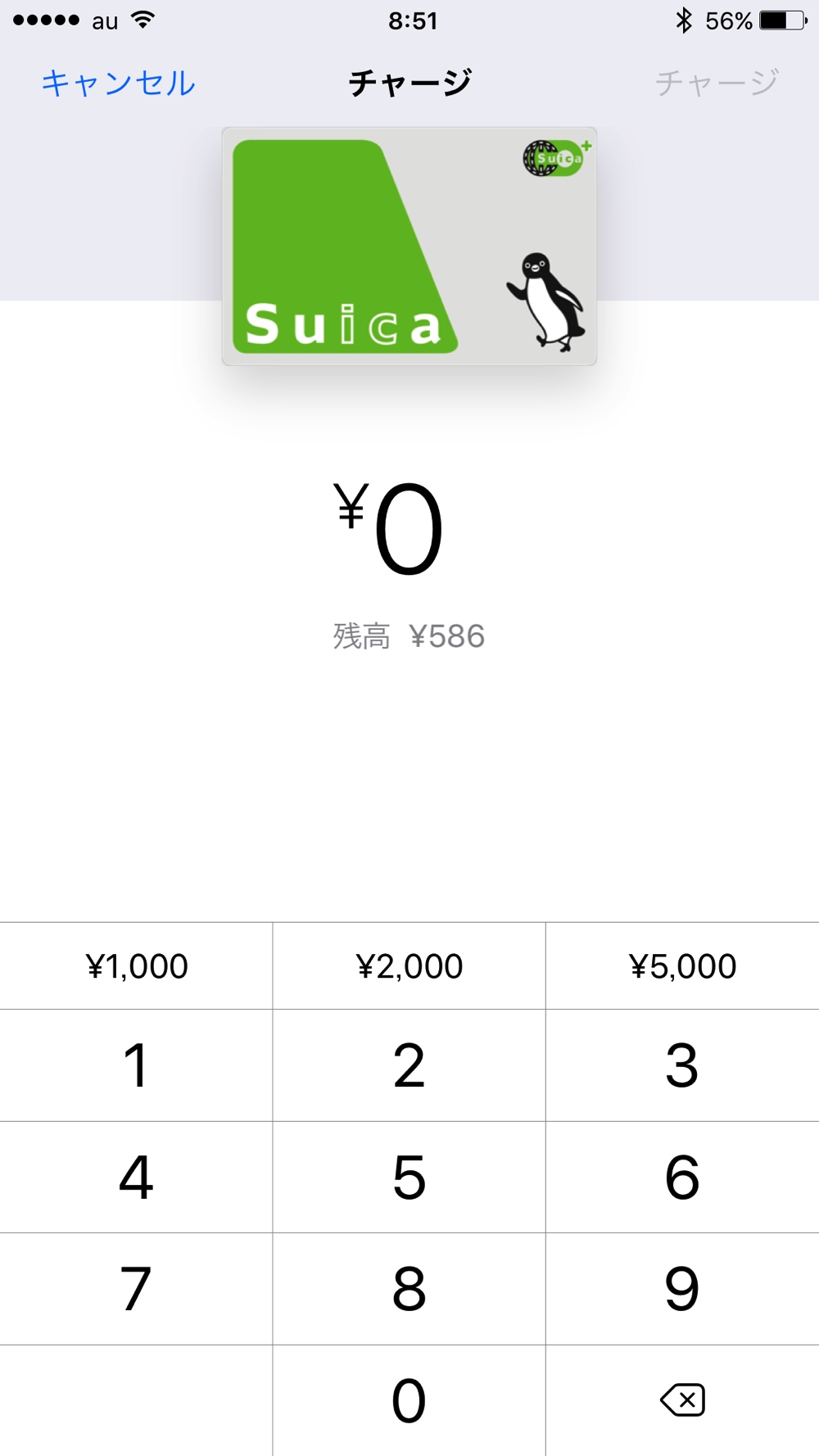
Suicaのチャージ上限は20,000円までなので、おそらくそれ以下の金額に収まる数字にする必要があると思われる。
金額を決めたら、あとは右上の「チャージ」という項目を選択する。そうすると、「Apple Pay」の決済表示画面になるので、「Touch ID」で認証してSuicaに入金する。
「Suica」アプリで入金する方法
次は、「Suica」アプリを利用して入金する方法。こちらはJR東日本の提供する「Suica」用公式アプリなので、「Apple Pay」とは別物になる。
「Suica」アプリで入金する方法もとても簡単。まず、「Suica」アプリを起動して画面下の「入金(チャージ) 金額を選ぶ」を選択。
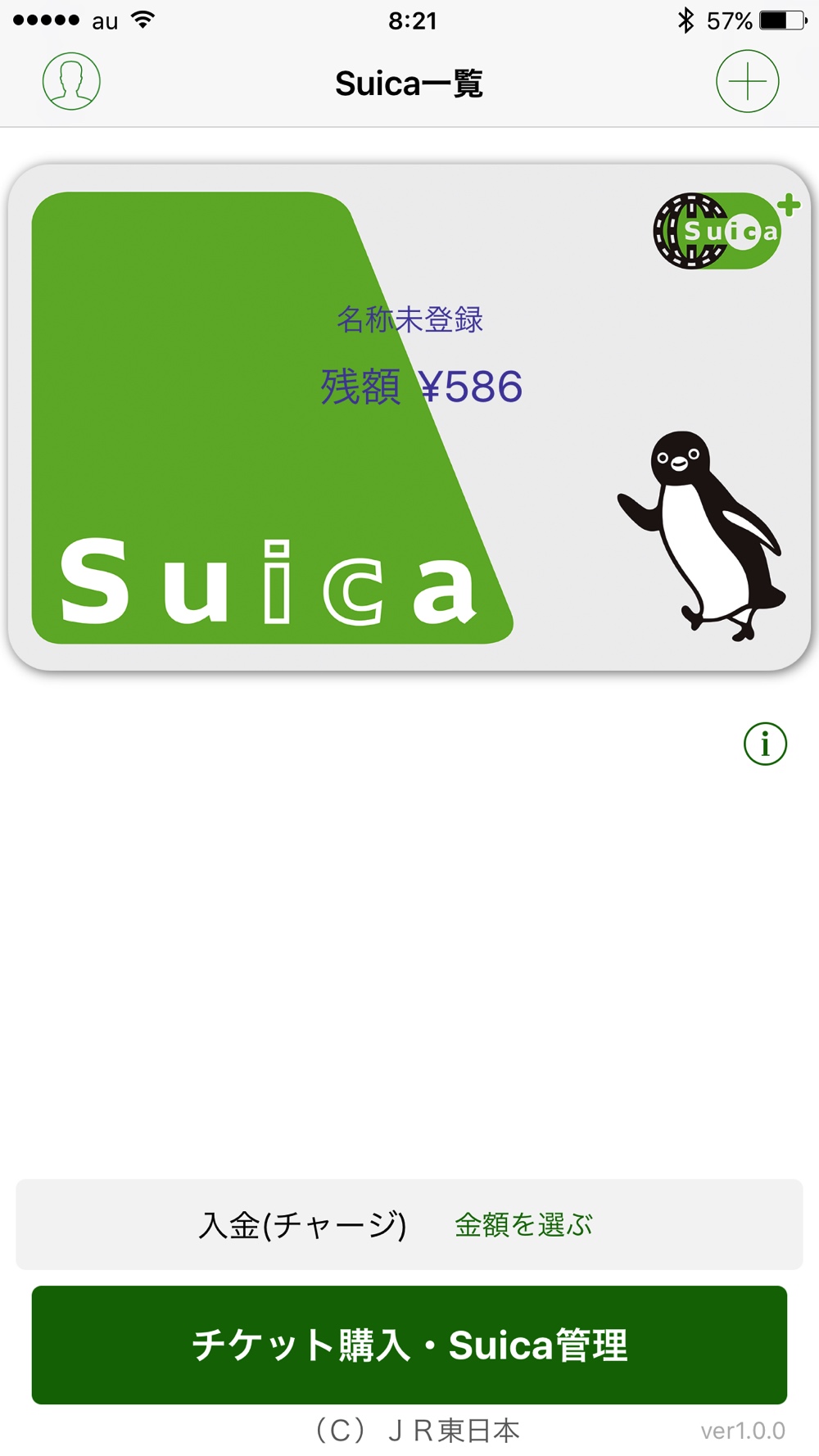
すると、チャージできる金額が「1,000円」「3,000円」「5,000円」「その他」と表示されている。「その他」には「500円~10,000円」から選択できるようになっているので、これらの中から自分が必要な金額を選ぶようにしよう。
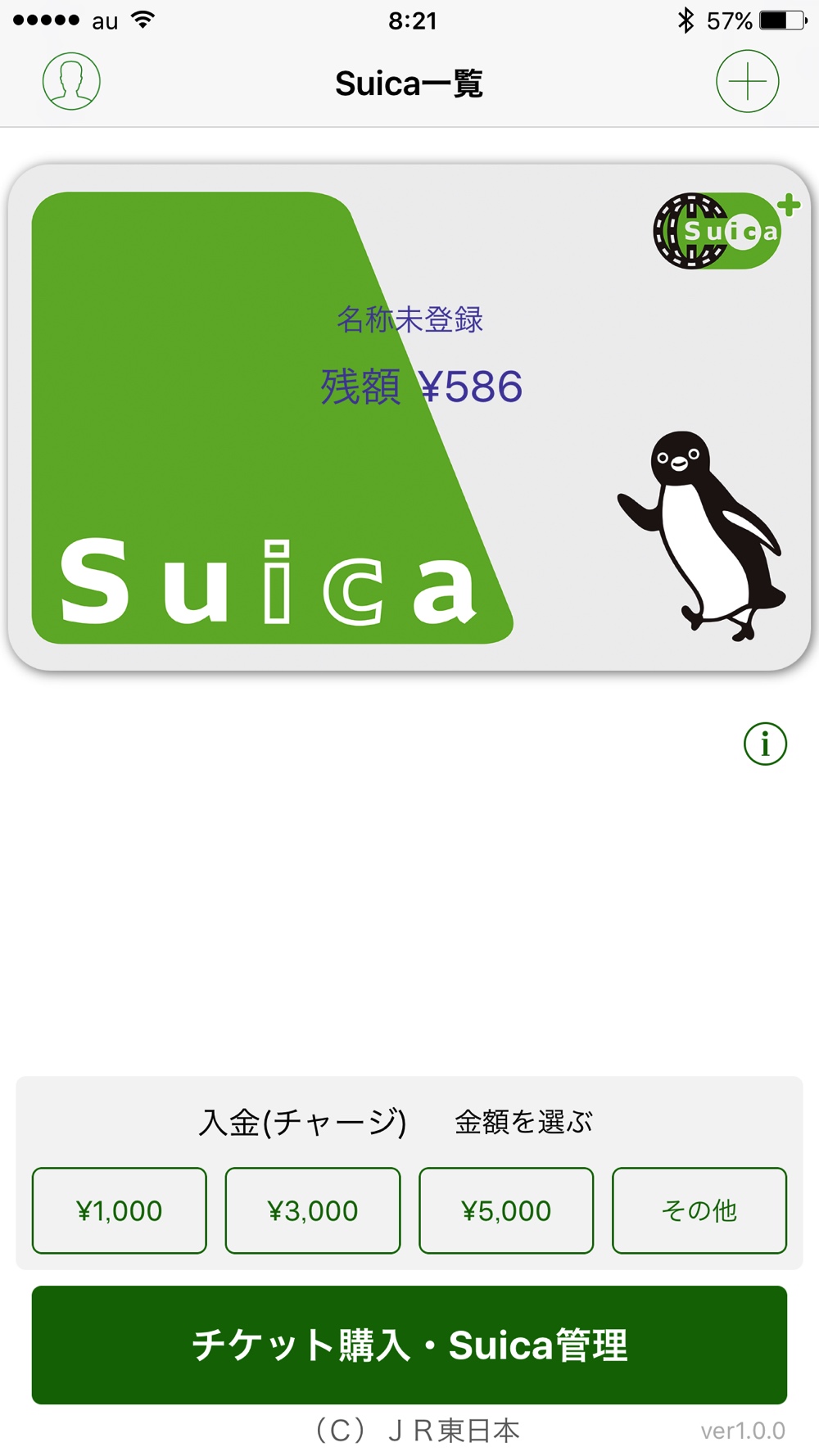
金額を選択すると、今度は決済方法を聞かれる。決済方法は「Apple Pay」による支払いと「クレジットカード」による支払いがある。おそらく「Apple Pay」が一番楽だとは思うが、お好きな方を選択してほしい。
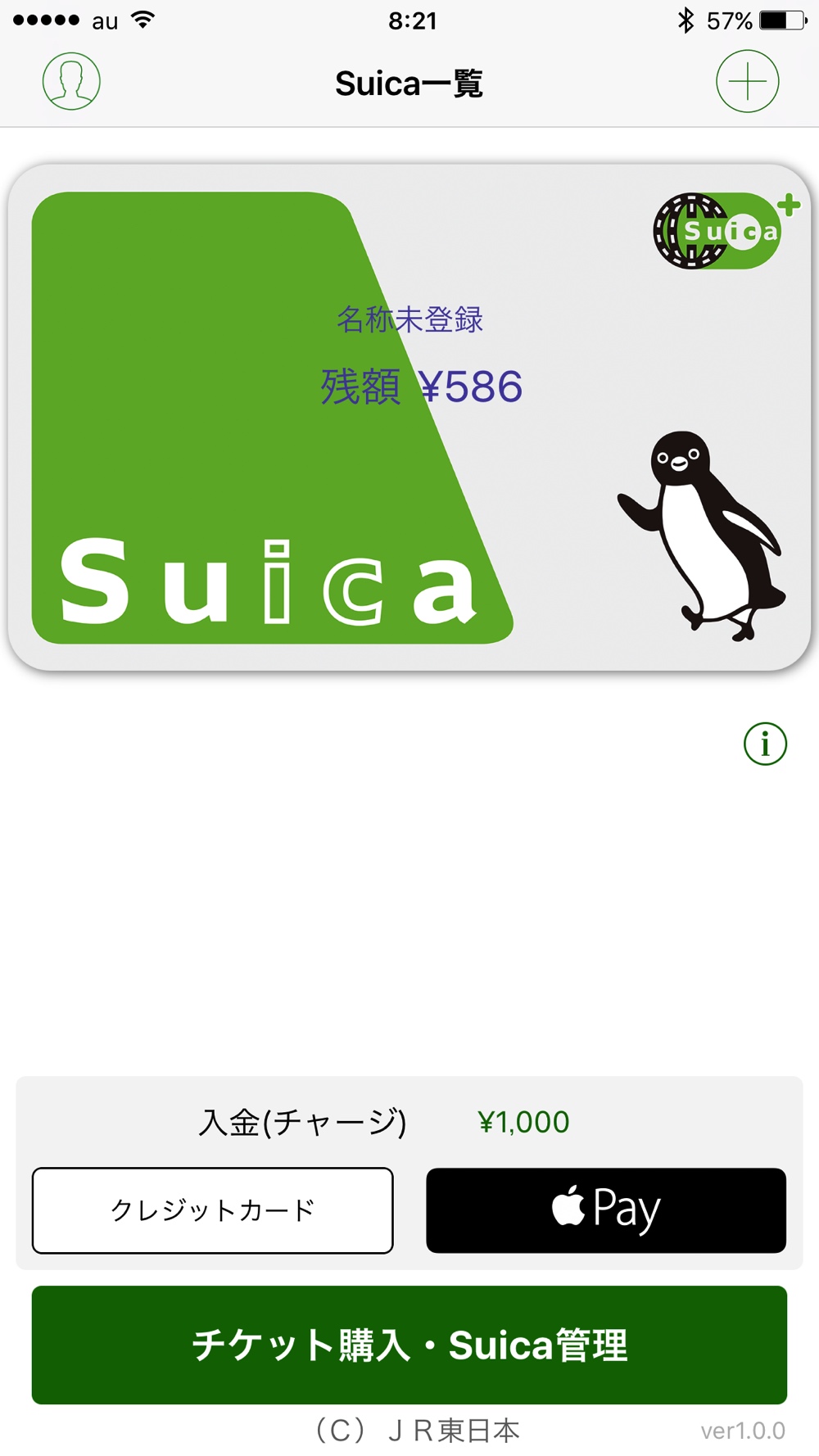
「Apple Pay」で決済する場合には「Touch ID」による認証が入るので、ホームボタンに指を載せることで決済が可能。
店頭でチャージする方法
「iPhone」に搭載されているSuicaは、あくまでAppleの独自仕様のSuicaになるわけだが、コンビニ(セブンイレブン)でもチャージすることが可能。
詳しくは彼が公開した記事をご覧いただきたいのだが、検証では少なくとも1,000円単位でチャージできることが判明している。
もしクレジットカードを持っていなかったり、クレジットカードをApple Payに登録する予定のない人などはコンビニでのチャージを利用してもいいかもしれない。
以上、「iPhone 7 / 7 Plus」へチャージする3つの方法をお伝えした。これらを見るとやはり「Apple Pay」を利用する方式が楽だとは思うのだが、自身に合っている方法でお好きなように。良いApple Payライフを。


